本文主要介绍关于linux的知识点,对【虚拟机VMware的下载、安装与卸载】和【vmware卸载重装】有兴趣的朋友可以看下由【侧耳倾听@九月】投稿的技术文章,希望该技术和经验能帮到你解决你所遇的【安装】相关技术问题。
vmware卸载重装
本文分为三部分:
一.VMware的下载
二.VMware的安装
三.VMware的卸载
官网下载地址:https://www.vmware.com/.
首先,进入官网首页,点击右上角"Resources",如图:
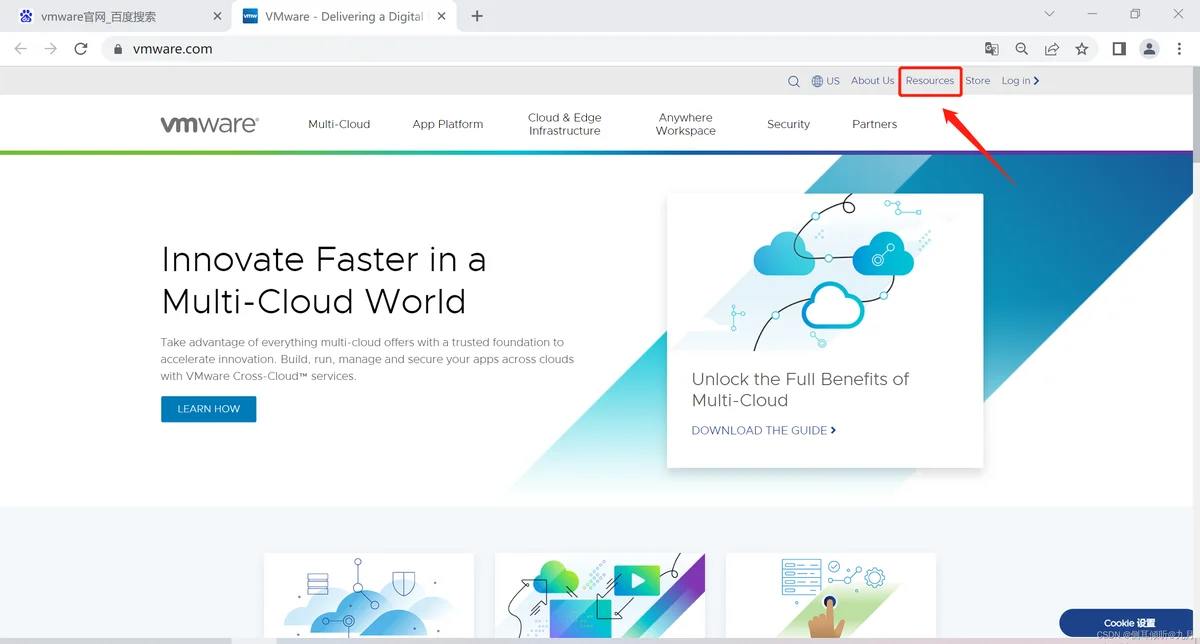
然后,找到" Product Downloads"模块并点击:
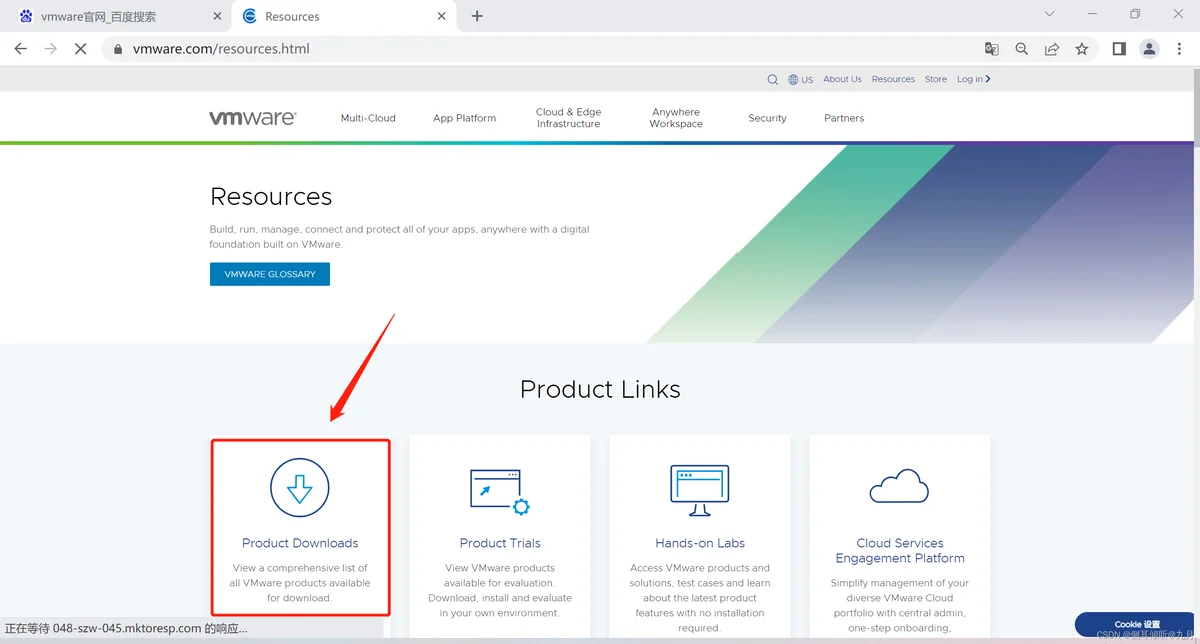
下拉页面,找到" VMware Workstation Pro",点击" Download Product",进入Vmware的下载页面:
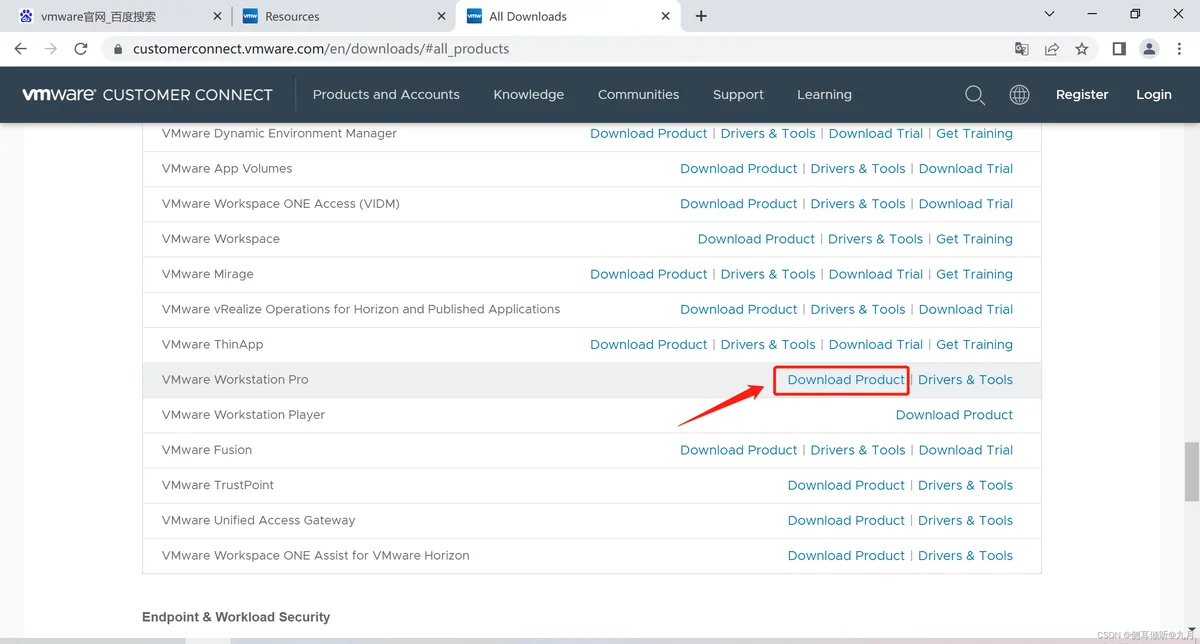
在这个页面,可以根据 你的需要选择对应的版本,此处以" 15.0"版本为例:

选择好相应版本,页面会刷新,显示不同操作系统下的对应版本下载,如下图,点击" GO TO DOWNLOADS":
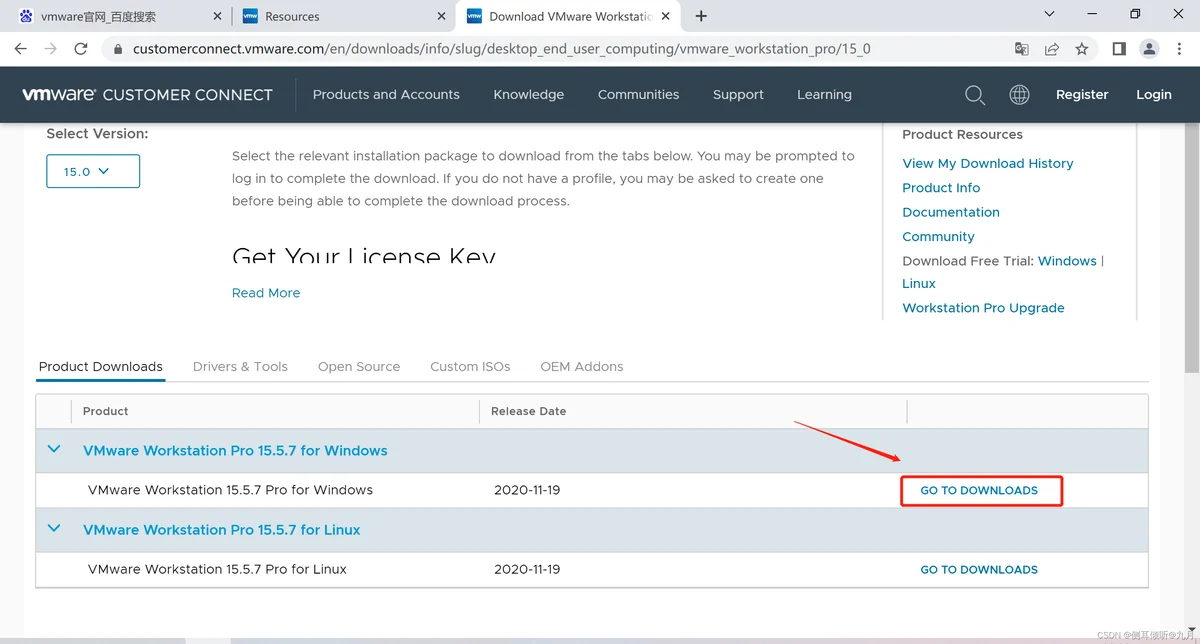
继续点击" DOWNLOAD NOW":
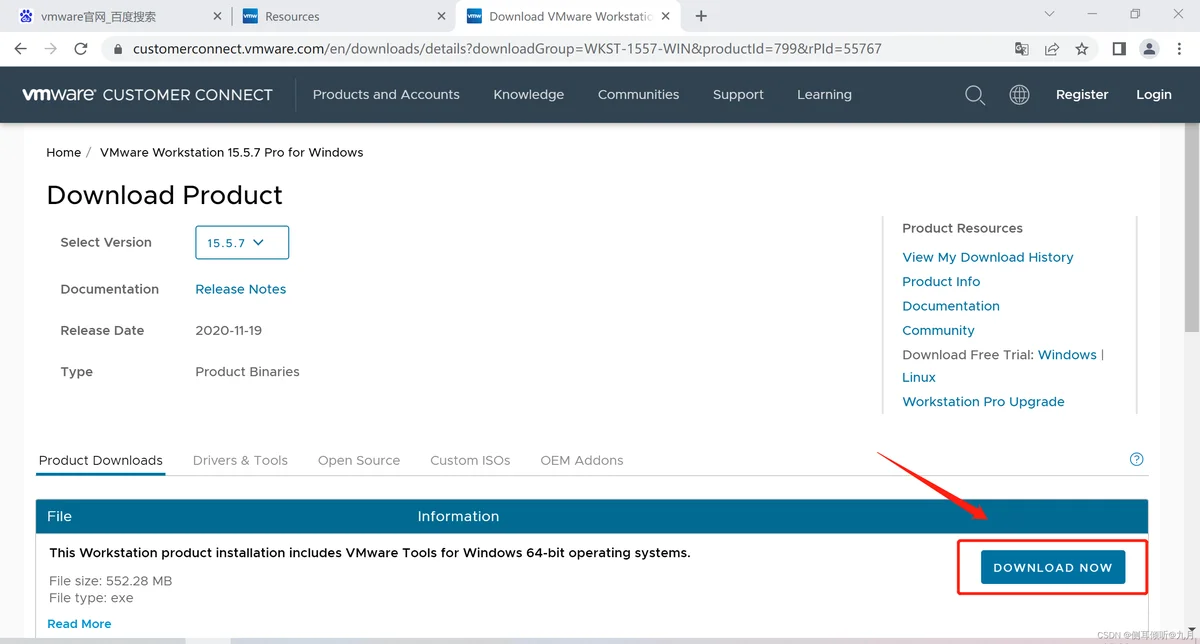
如果未注册登录过该网站,页面会跳转到登录页面,需要先进行注册、登录:
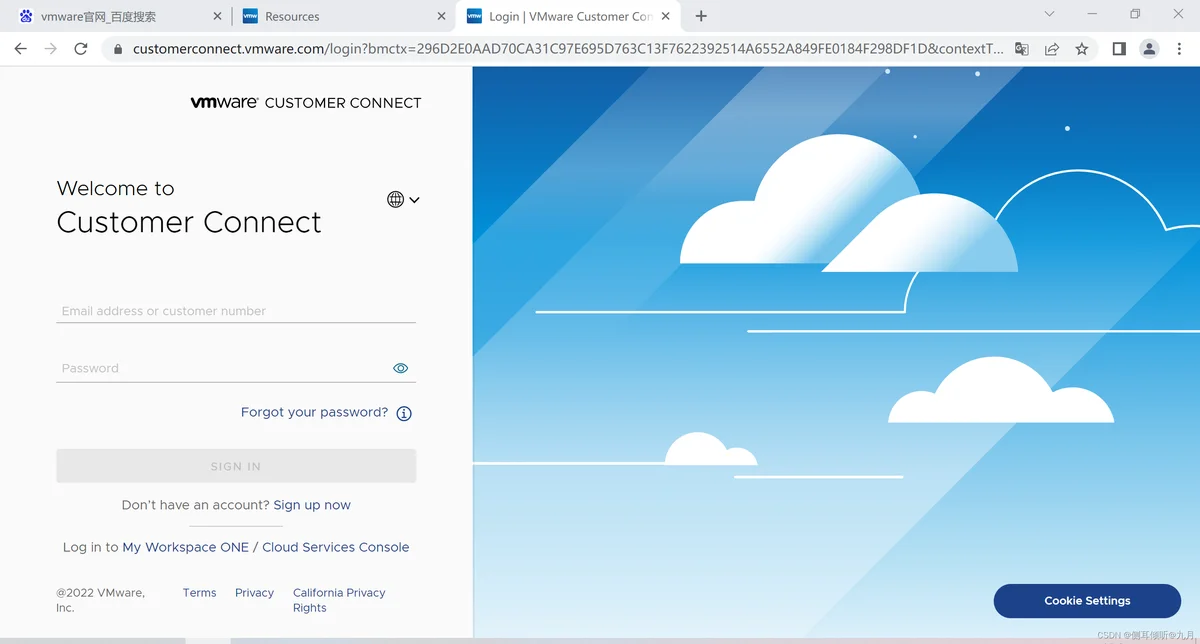
首次登录成功后,需要进行隐私确认:
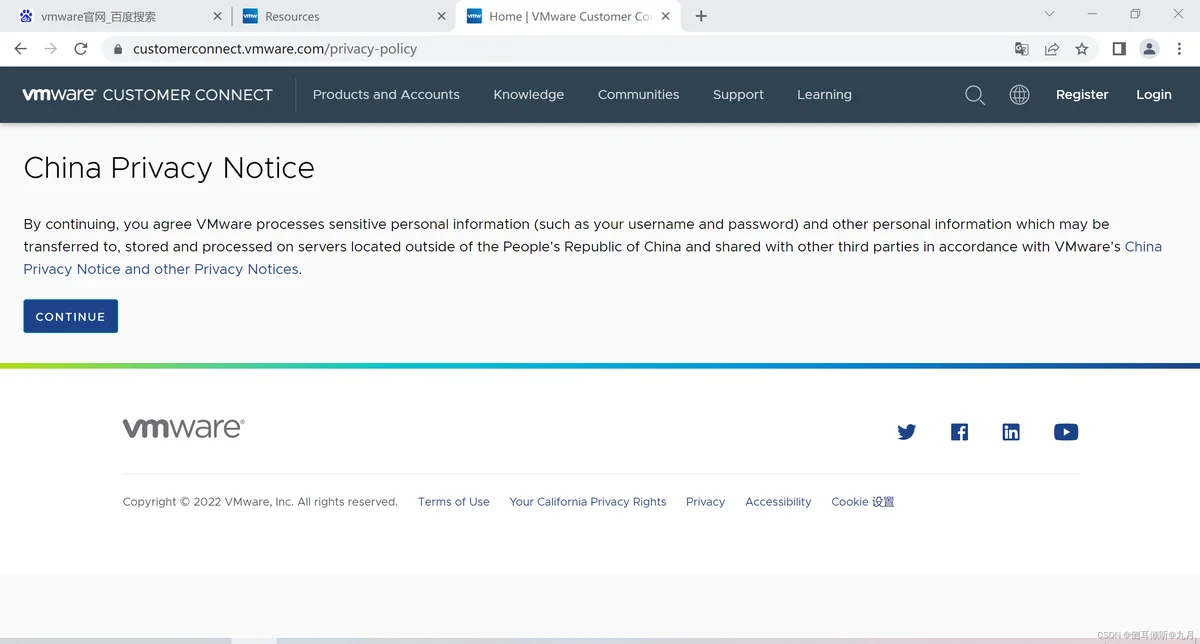
登录成功后,需要重新找到先前的下载入口(快捷入口:https://customerconnect.vmware.com/en/downloads/#all_products),按上述的方式重新进入即可,如下图:
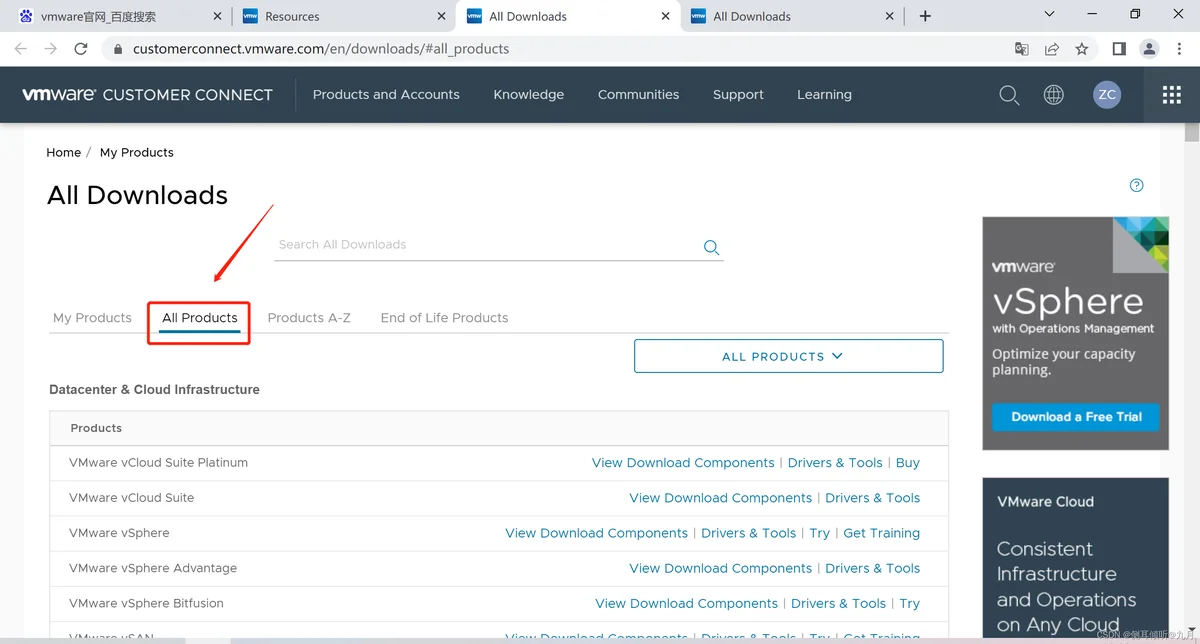
下拉页面,找到" VMware Workstation Pro",点击" View Download Components"(因为登录过,此处与未登录显示的不一样),进入Vmware的下载页面:
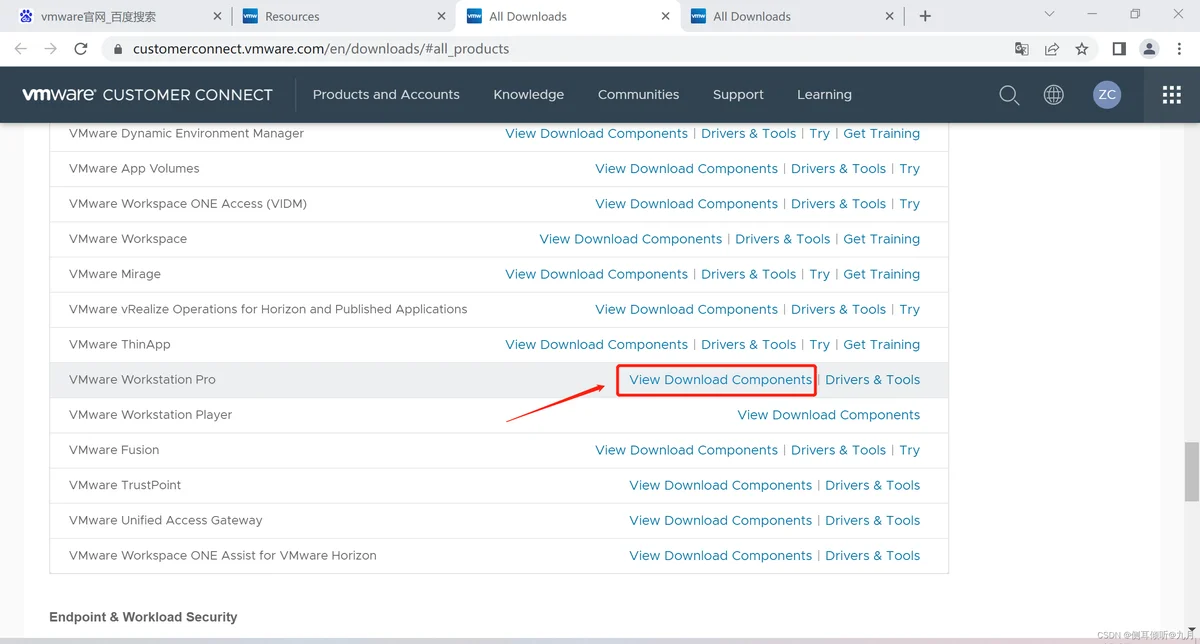
找到相应版本,此处以 windows操作系统上安装VMware为例:
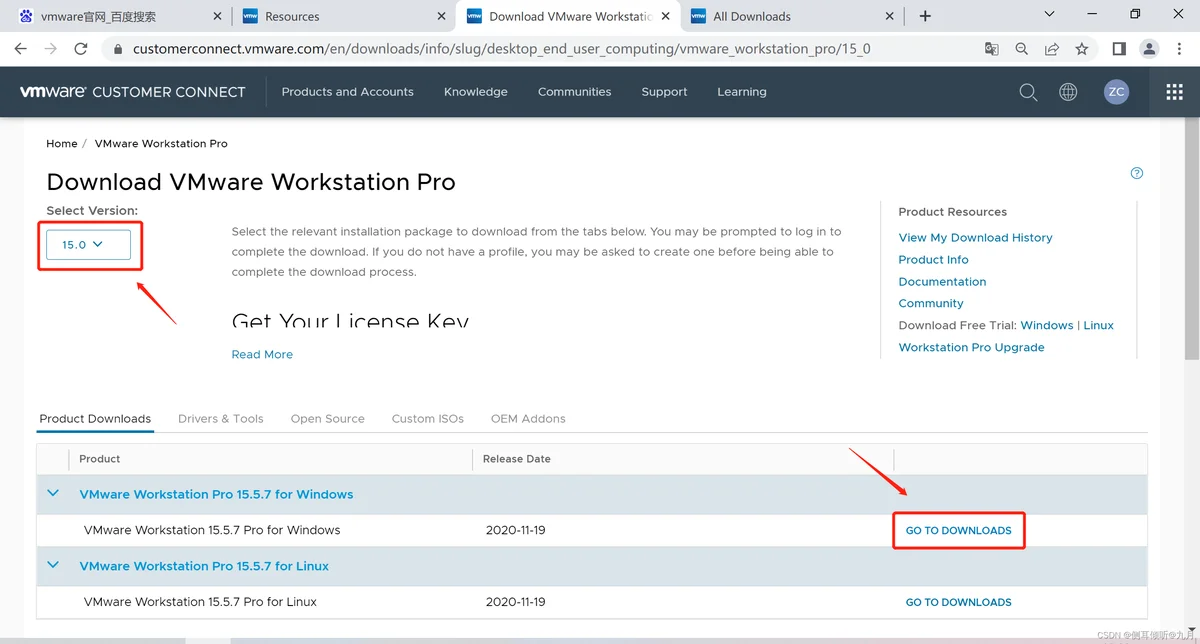
再次点击" DOWNLOAD NOW", 会弹出如下提示框,勾选并确认即可自动开始下载:
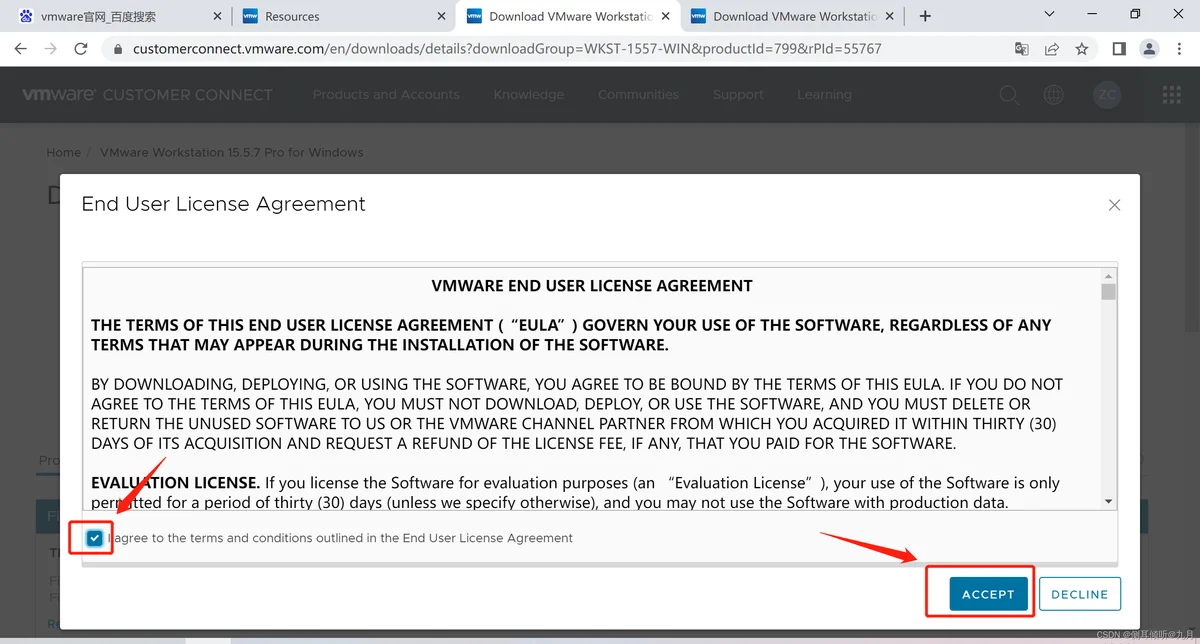
等待下载完成后,找到安装包,如下图:

至此,虚拟机的下载工作完成。 二、虚拟机的安装
双击已经下载好的安装包,打开,如下图,点击“下一步”:
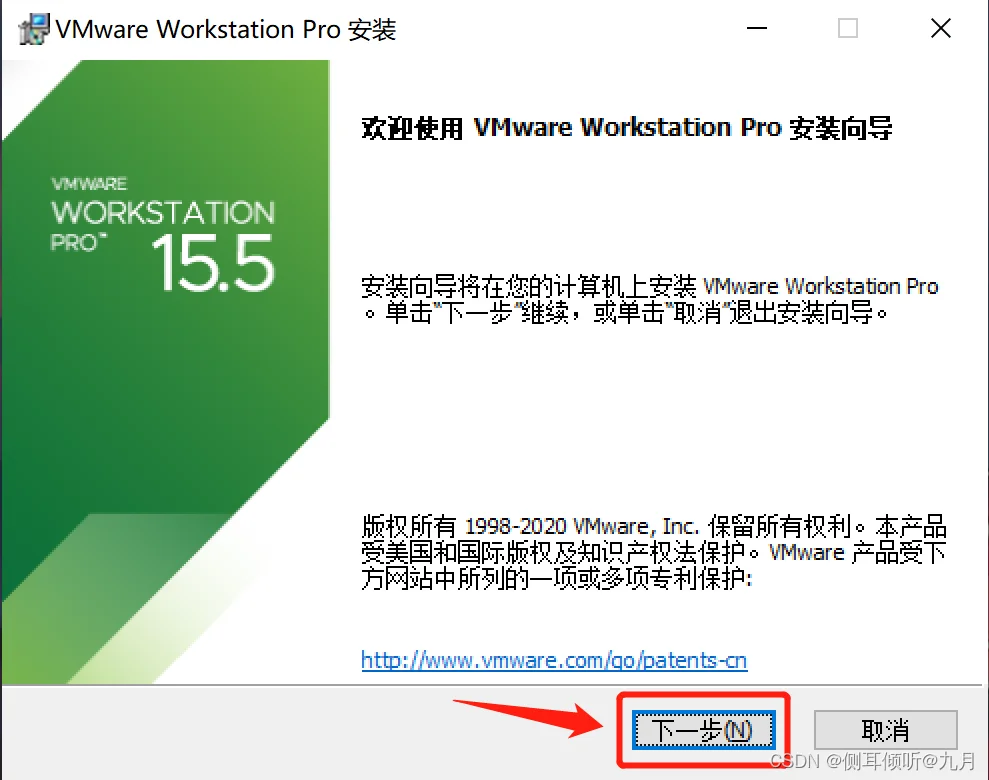
勾选并点击“下一步”:
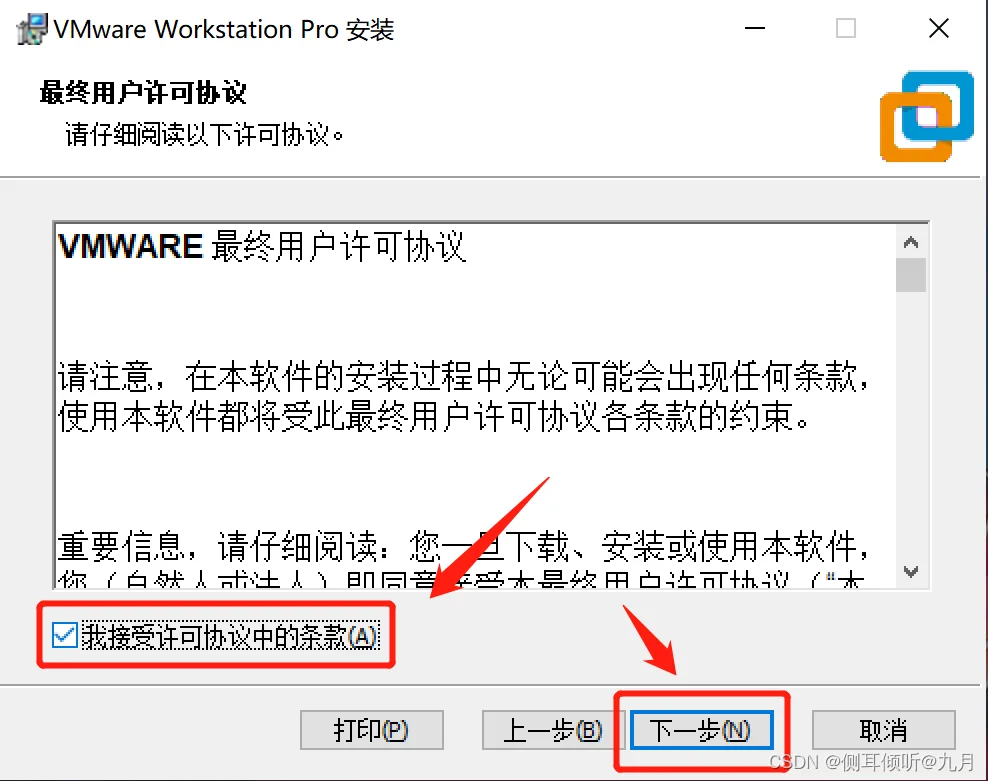
指定VMware的安装位置,可以自己选择安装位置,建议安装在非C盘。并勾选“增强型…”,然后点击下一步:
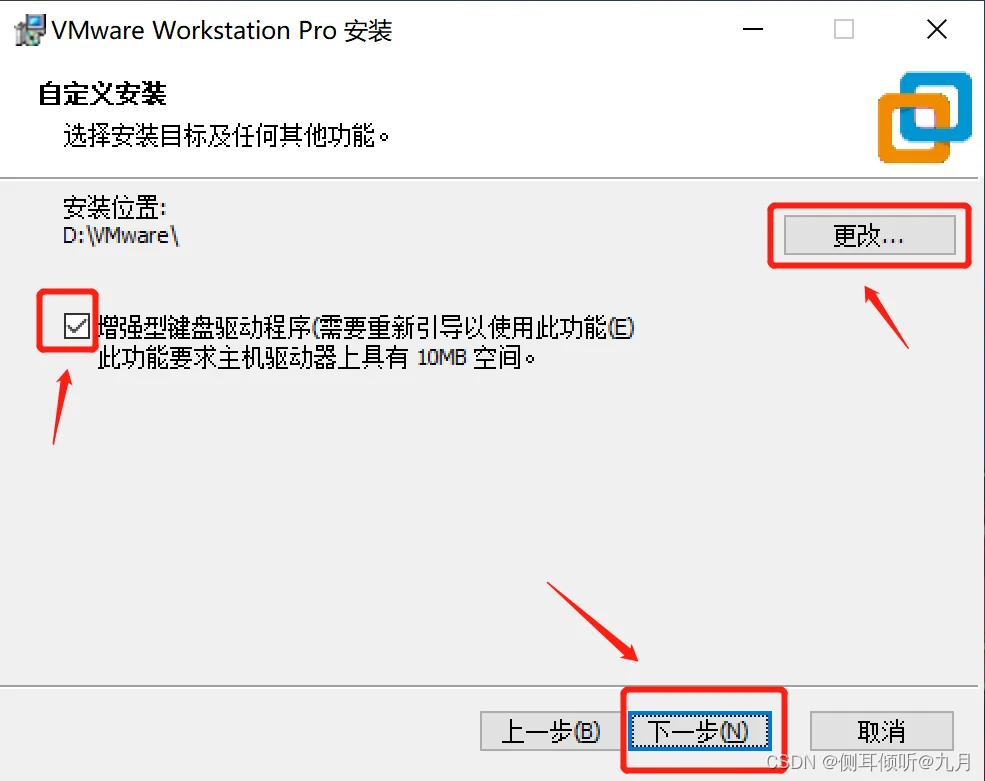
取消两个勾选项,点击下一步:
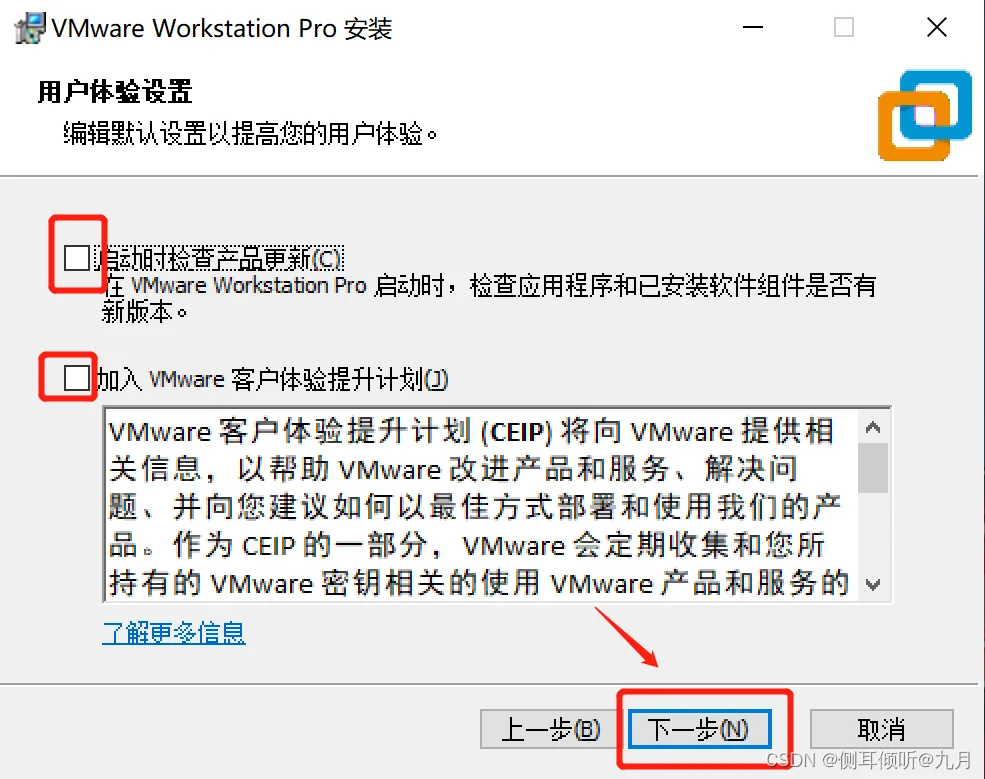
点击下一步:
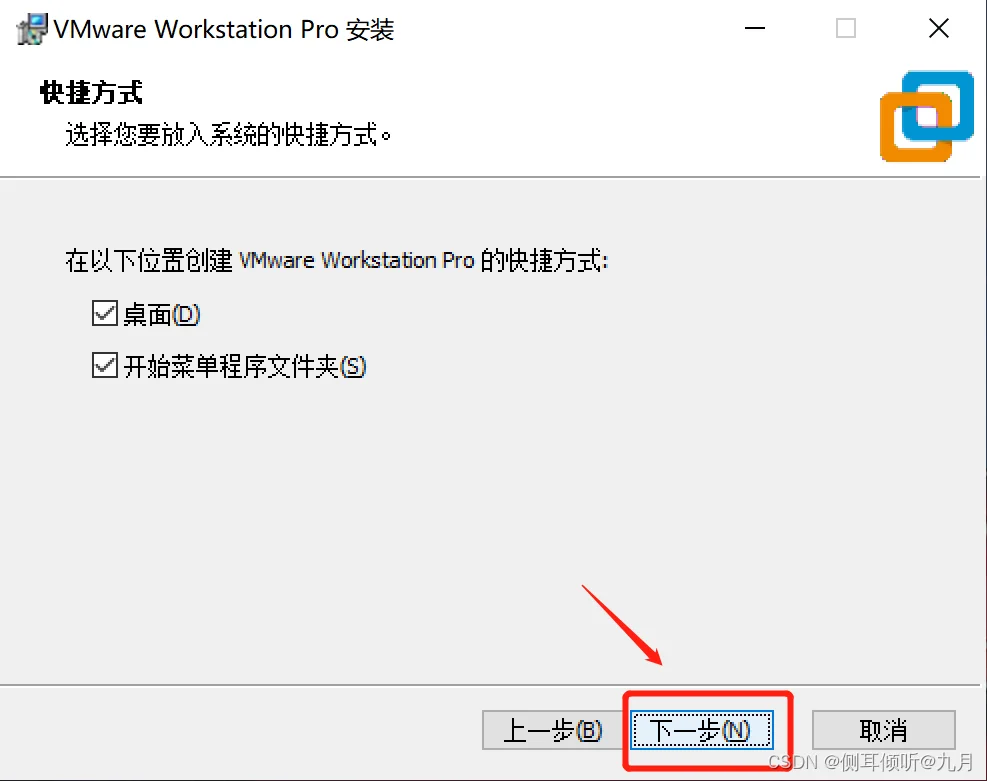
点击“安装”:
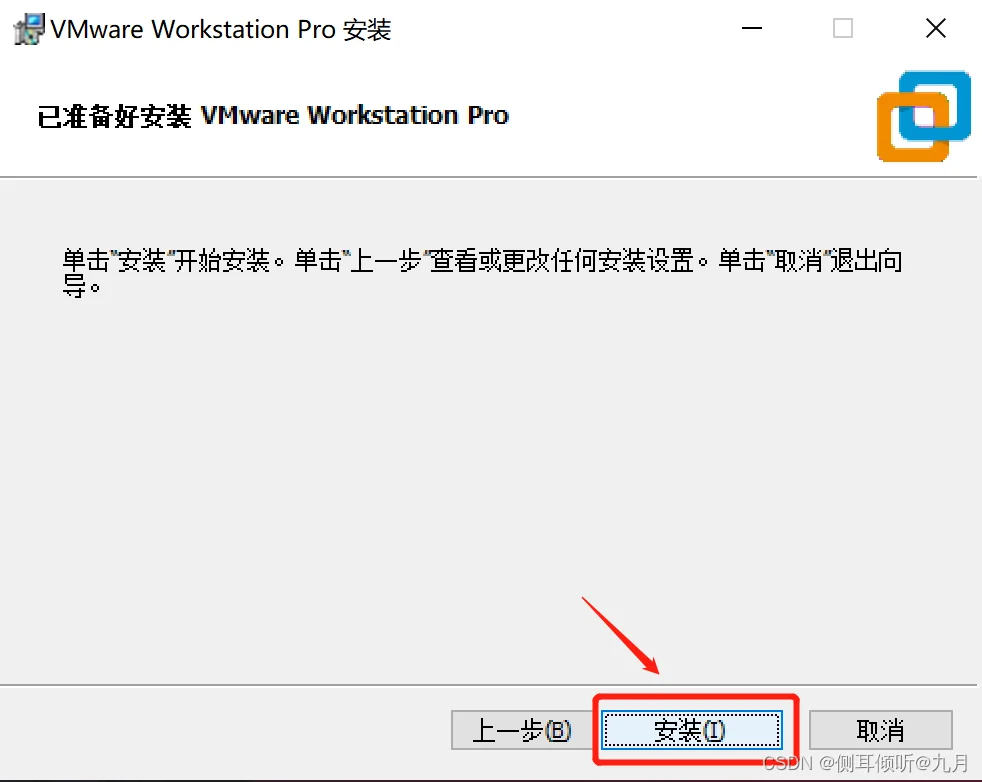
安装中如图:
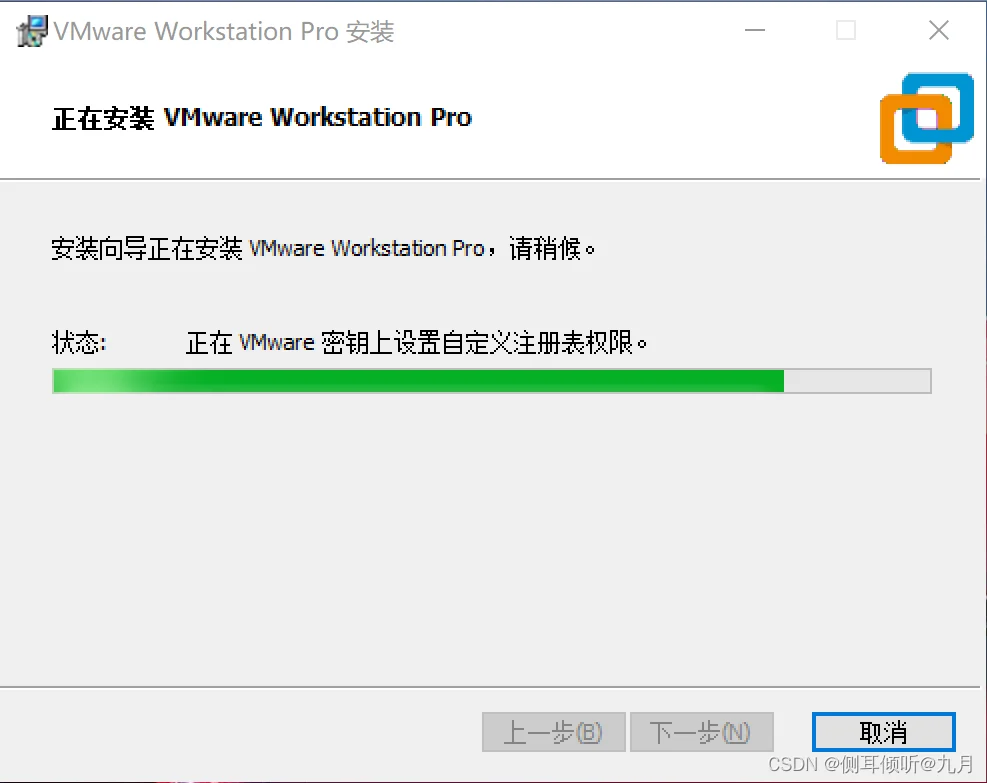
安装结束:
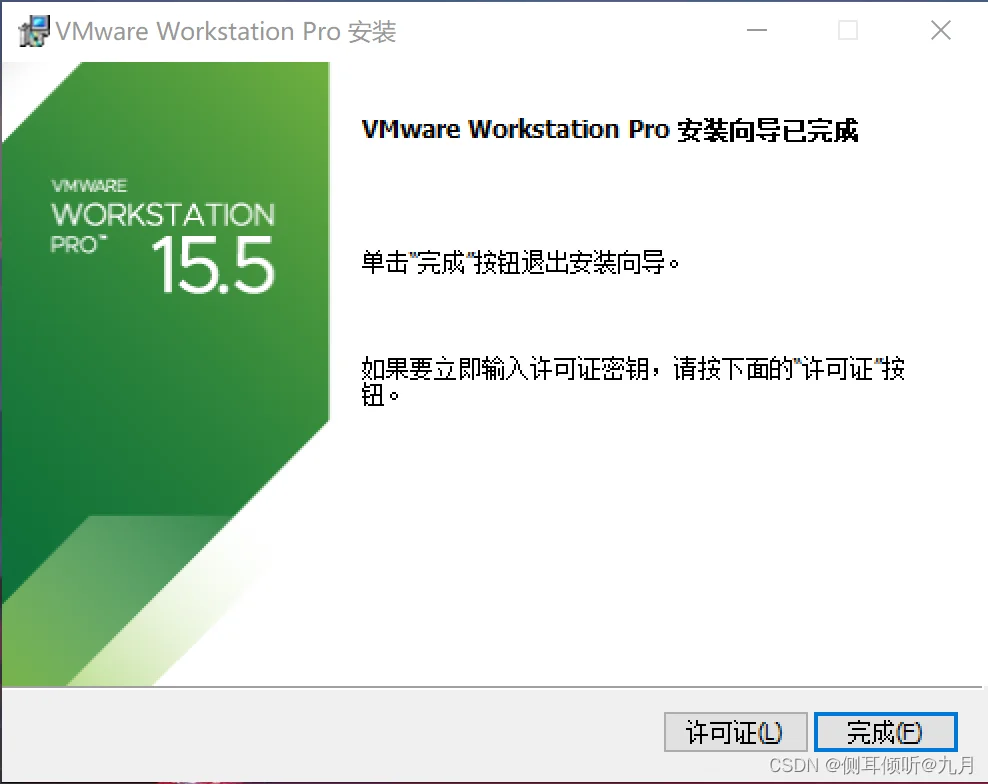
安装完成后重启电脑:
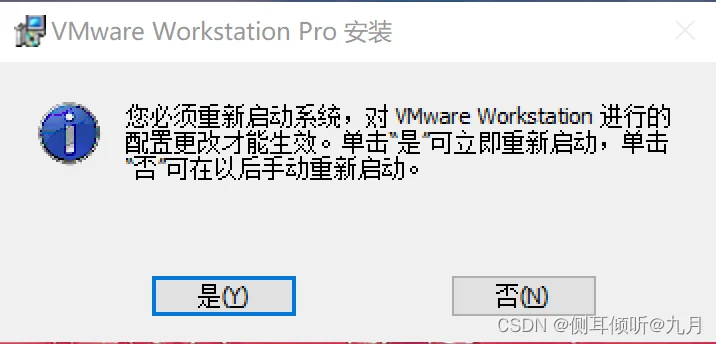
双机VMware图标,会显示如下图。输入许可证秘钥后(可以自行在网上查找秘钥),点击继续:
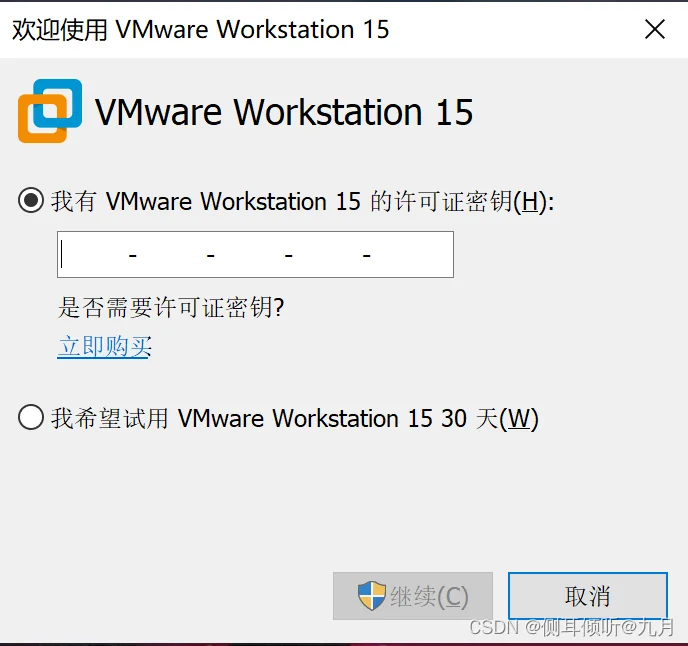
点击完成:
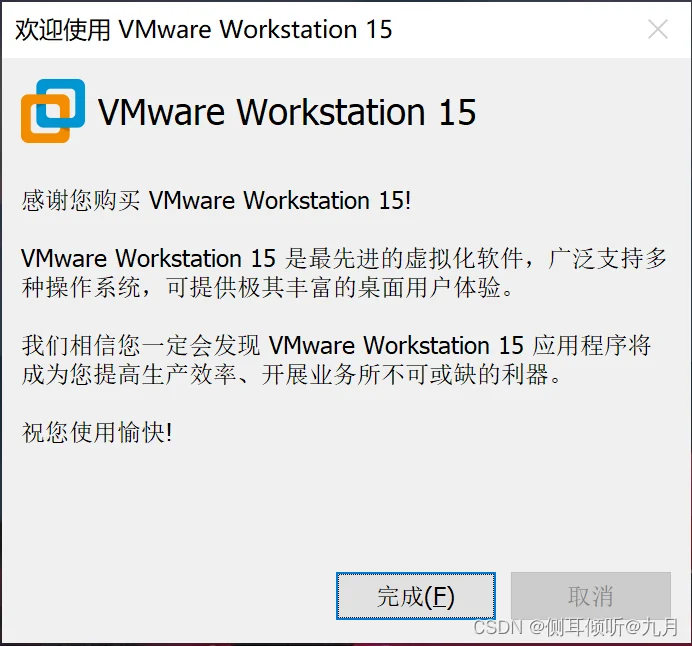
重新打开虚拟机,点击“帮助”–“关于VMware Workstation(A)”,查看许可证信息,如图:
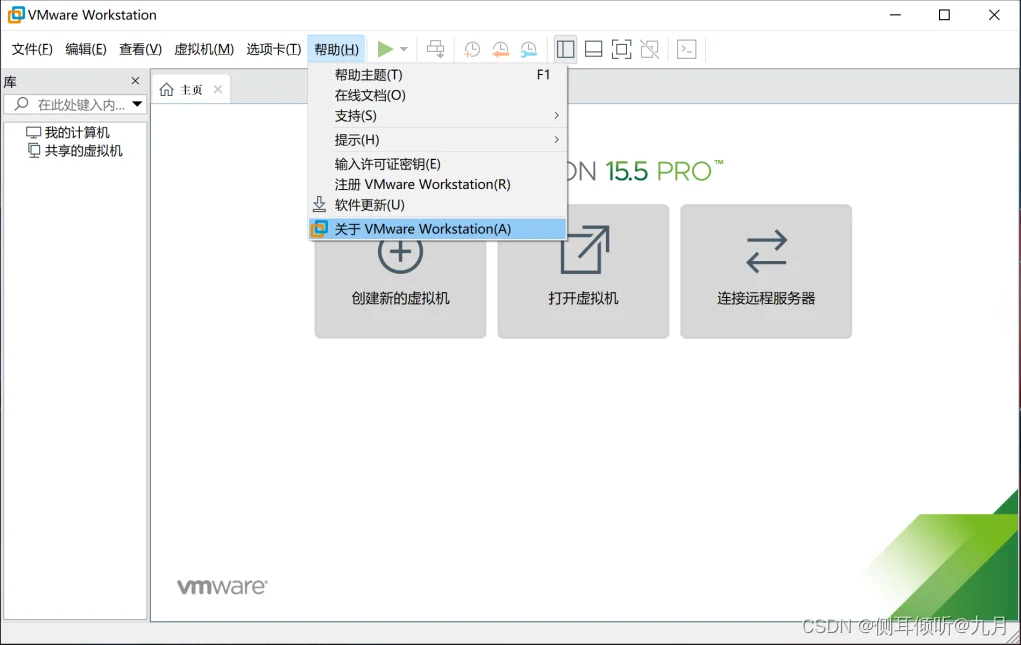
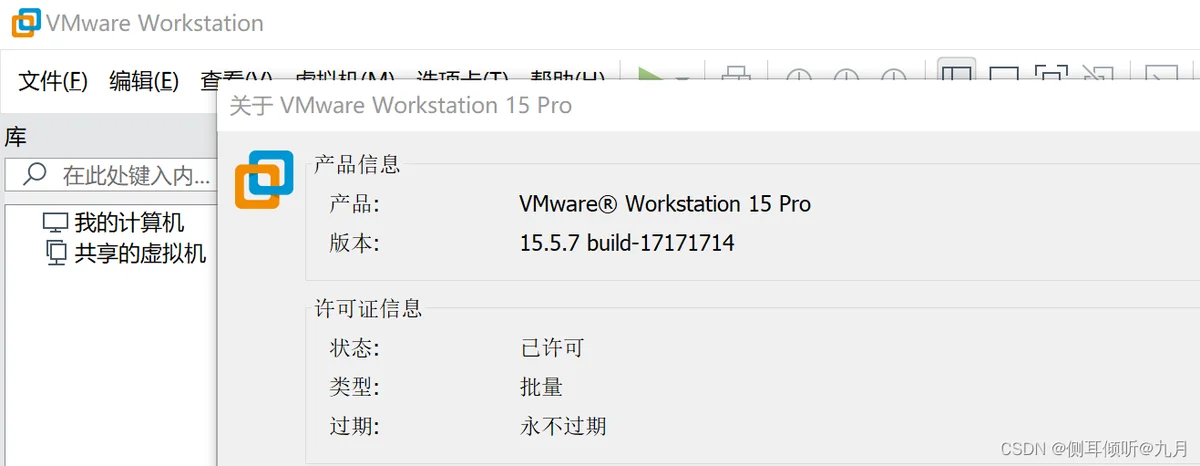
至此,虚拟机安装完成,VMware15如下图所示。
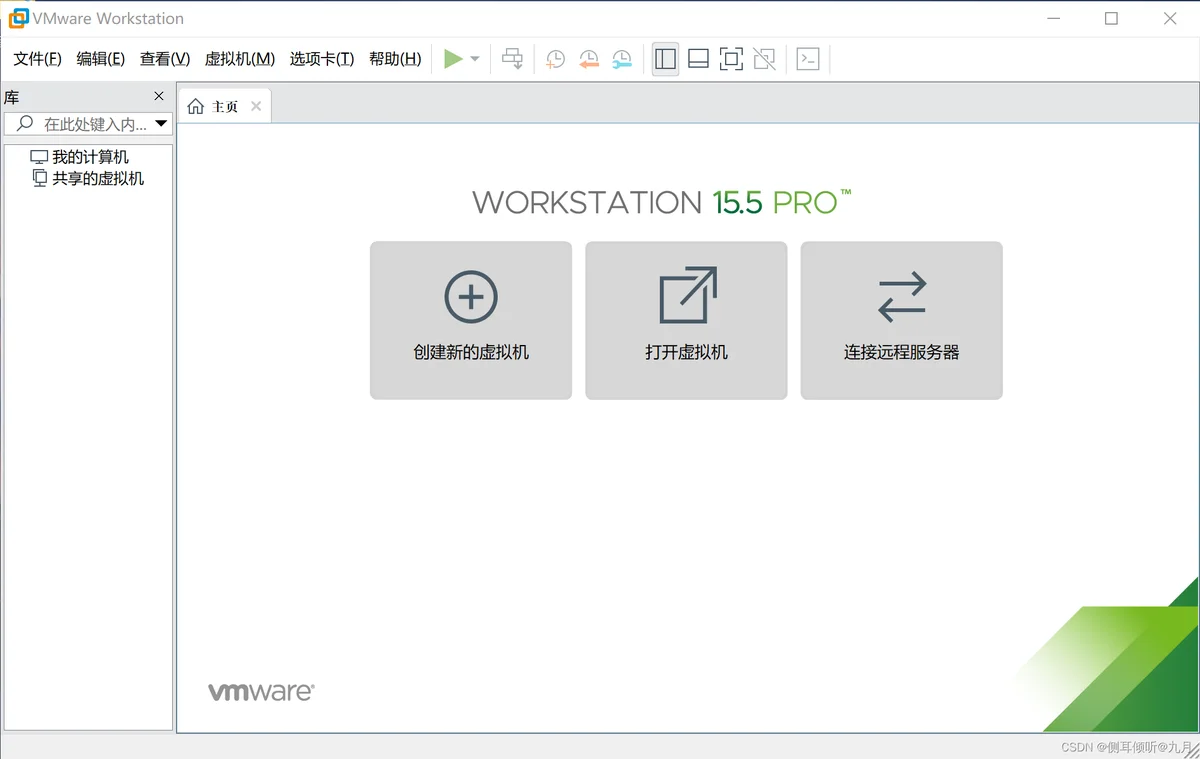
找到之前在官网下载的VMware安装包(如,VMware-workstation-full-15.5.7-17171714.exe),并双击,弹出如下对话框,点击“下一步”:
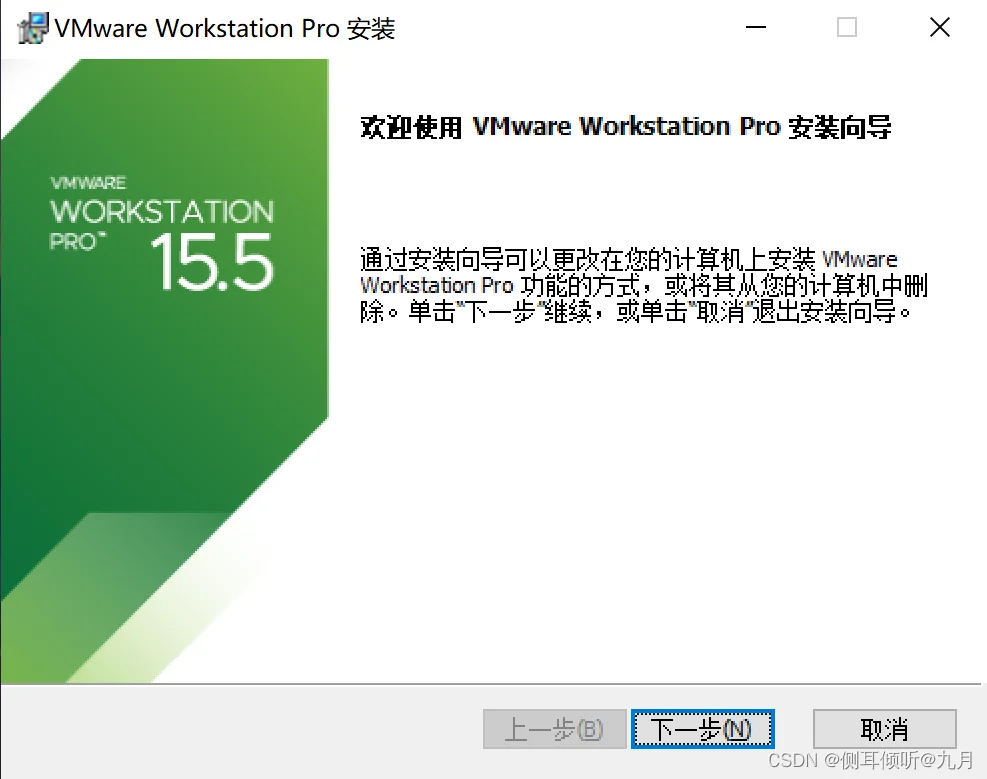
选择“删除”并点击下一步:
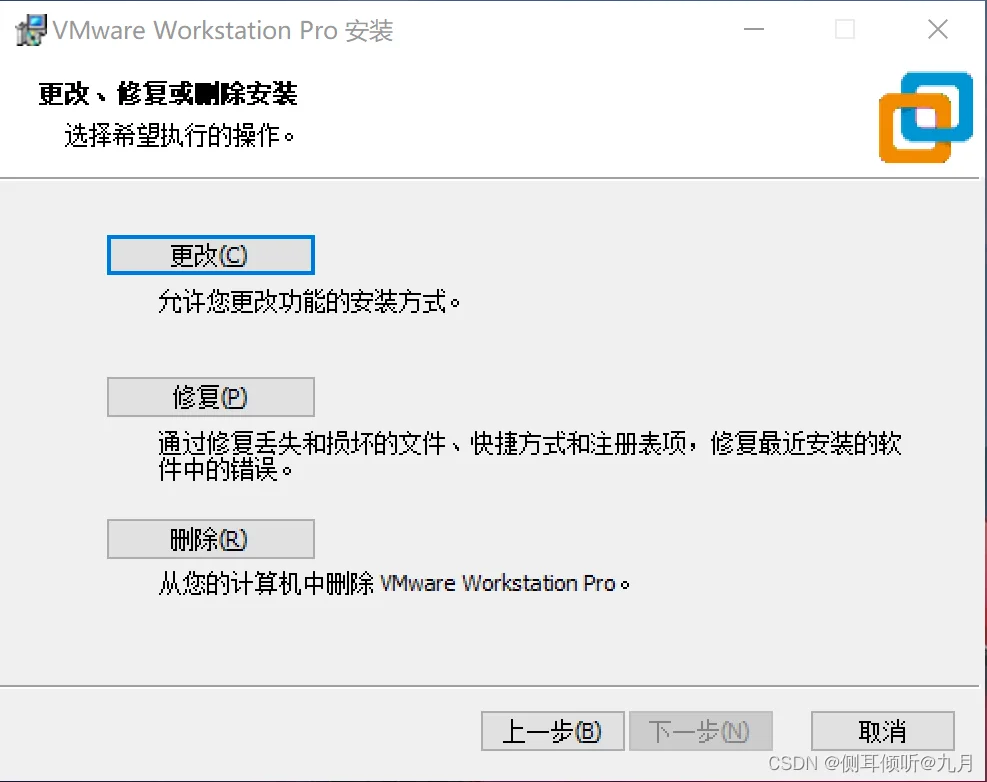
根据自己的情况决定是否勾选,然后点击下一步:
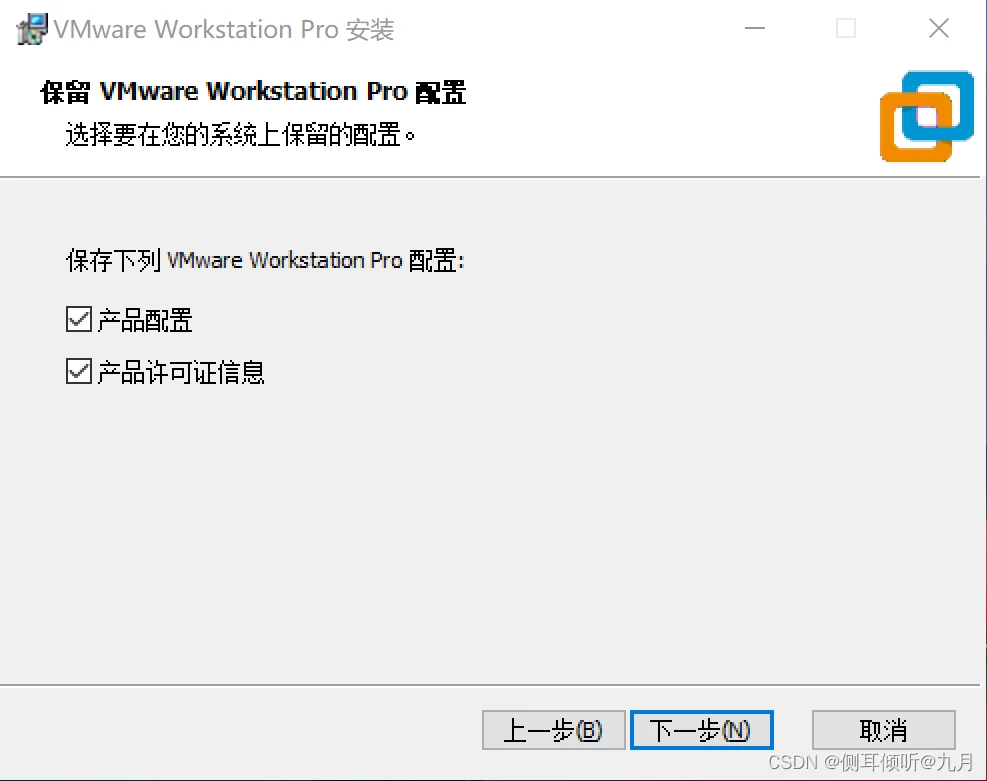
确认删除,点击“删除”,如果不卸载则删除点击“取消”。
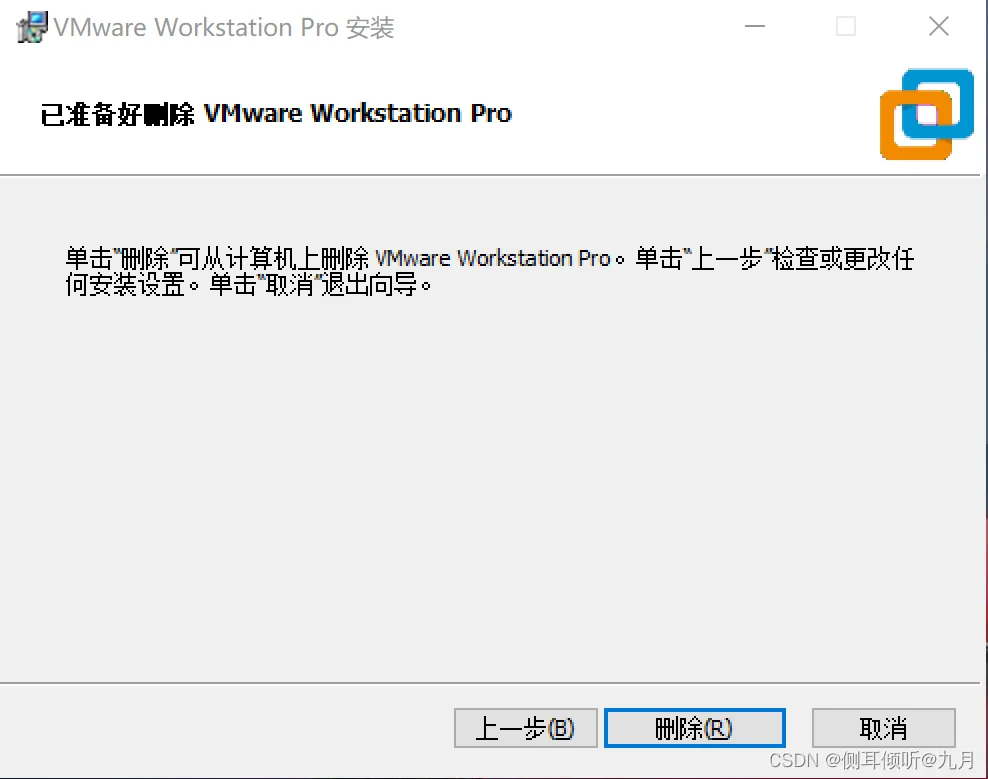
至此,虚拟机的卸载指引完成。
本文《虚拟机VMware的下载、安装与卸载》版权归侧耳倾听@九月所有,引用虚拟机VMware的下载、安装与卸载需遵循CC 4.0 BY-SA版权协议。
